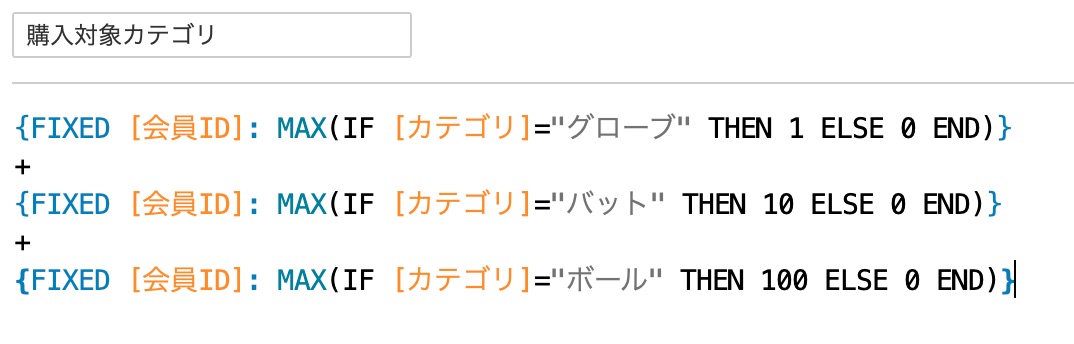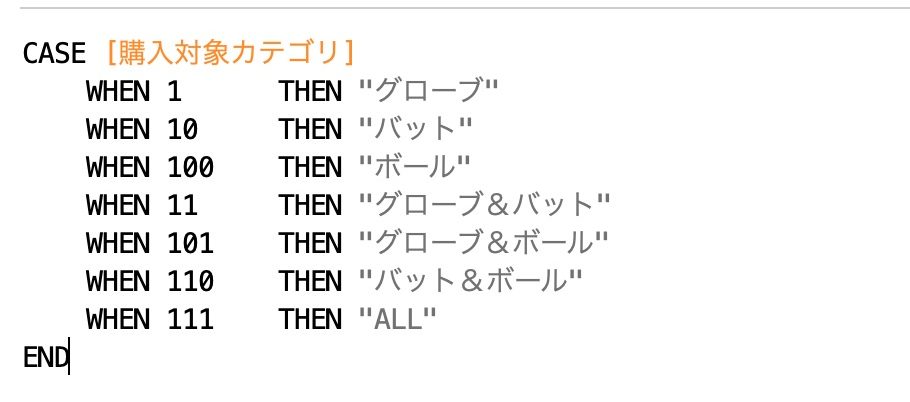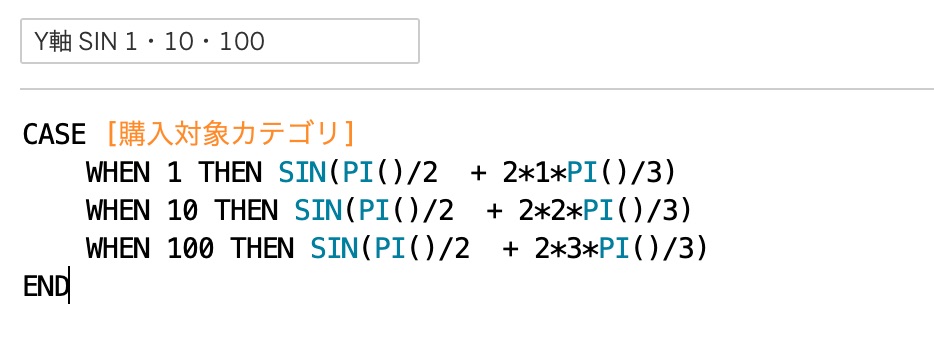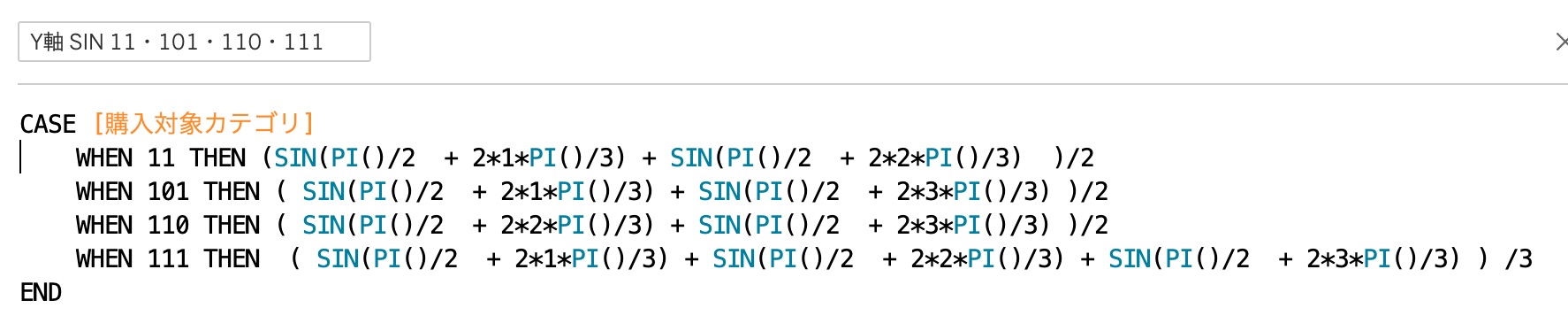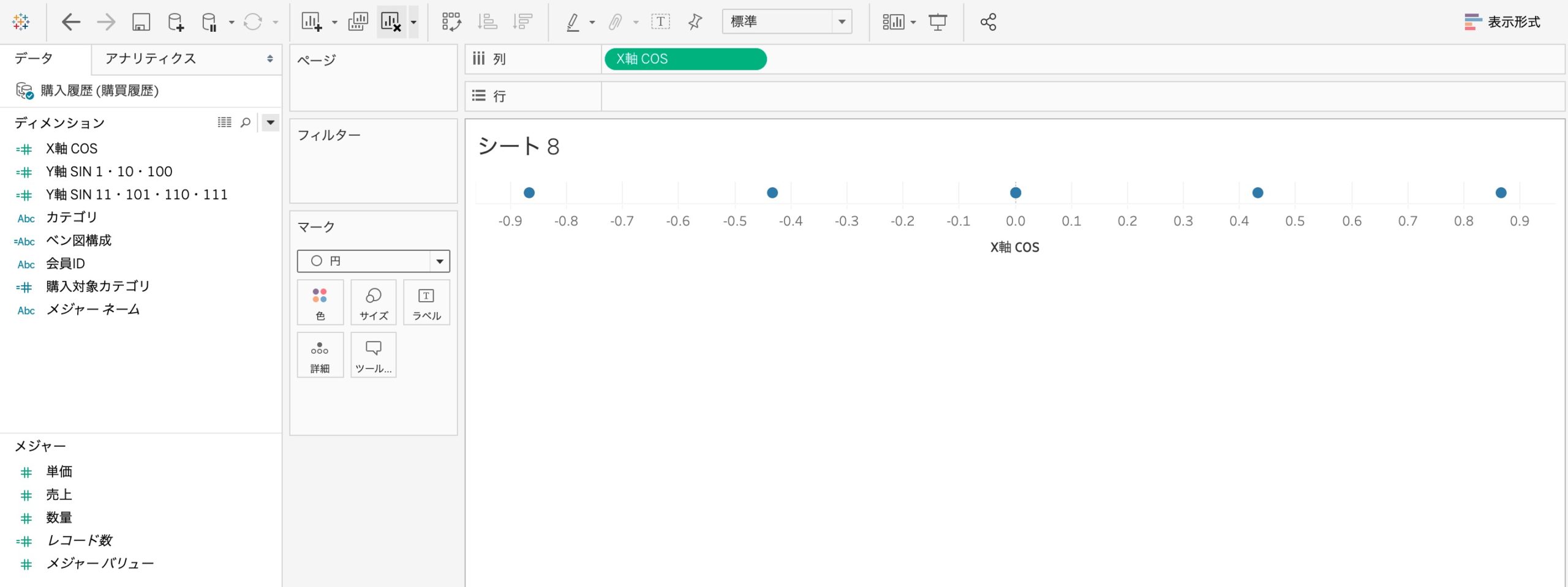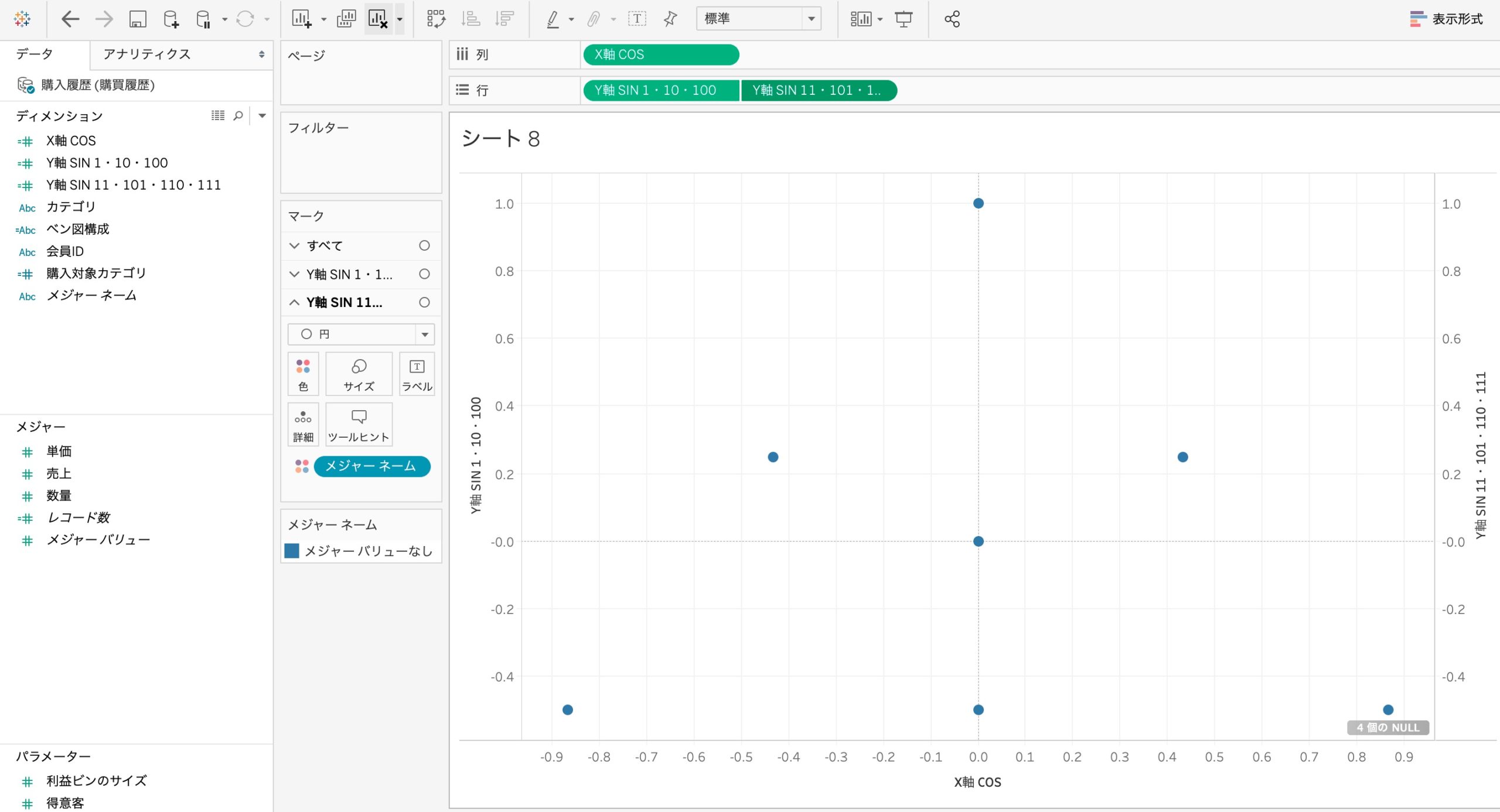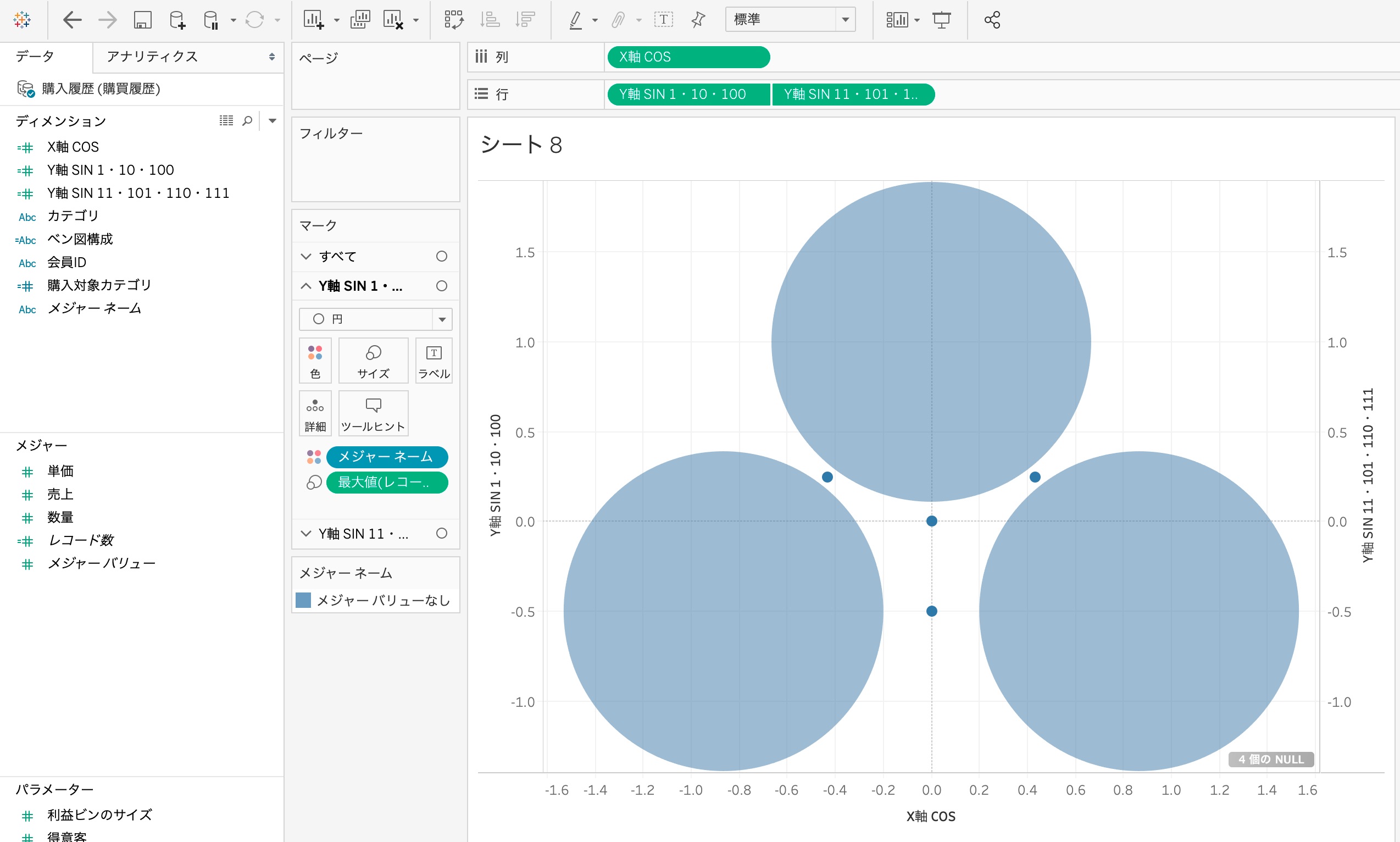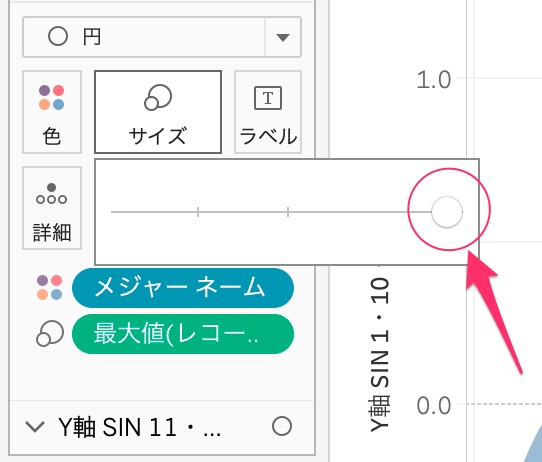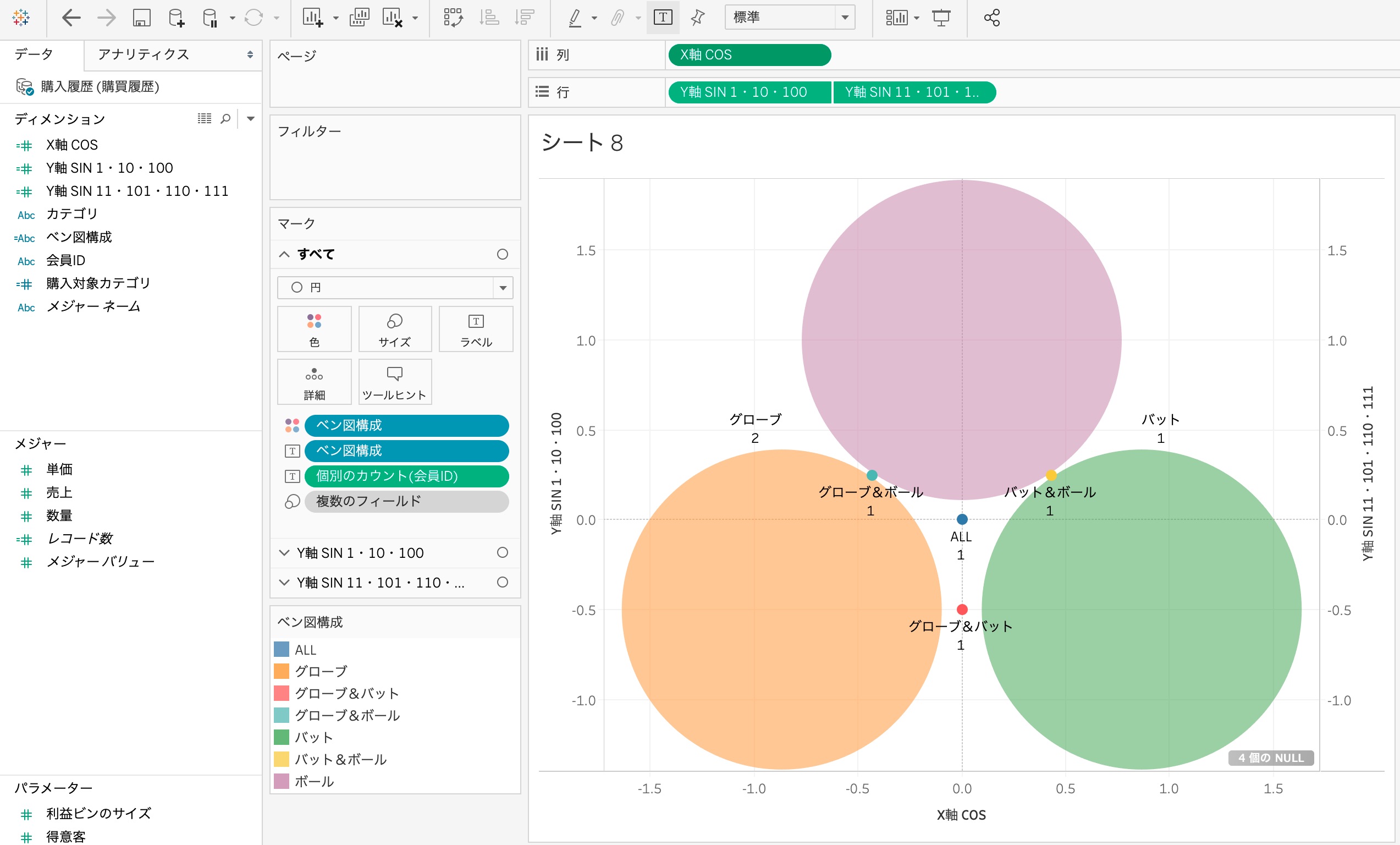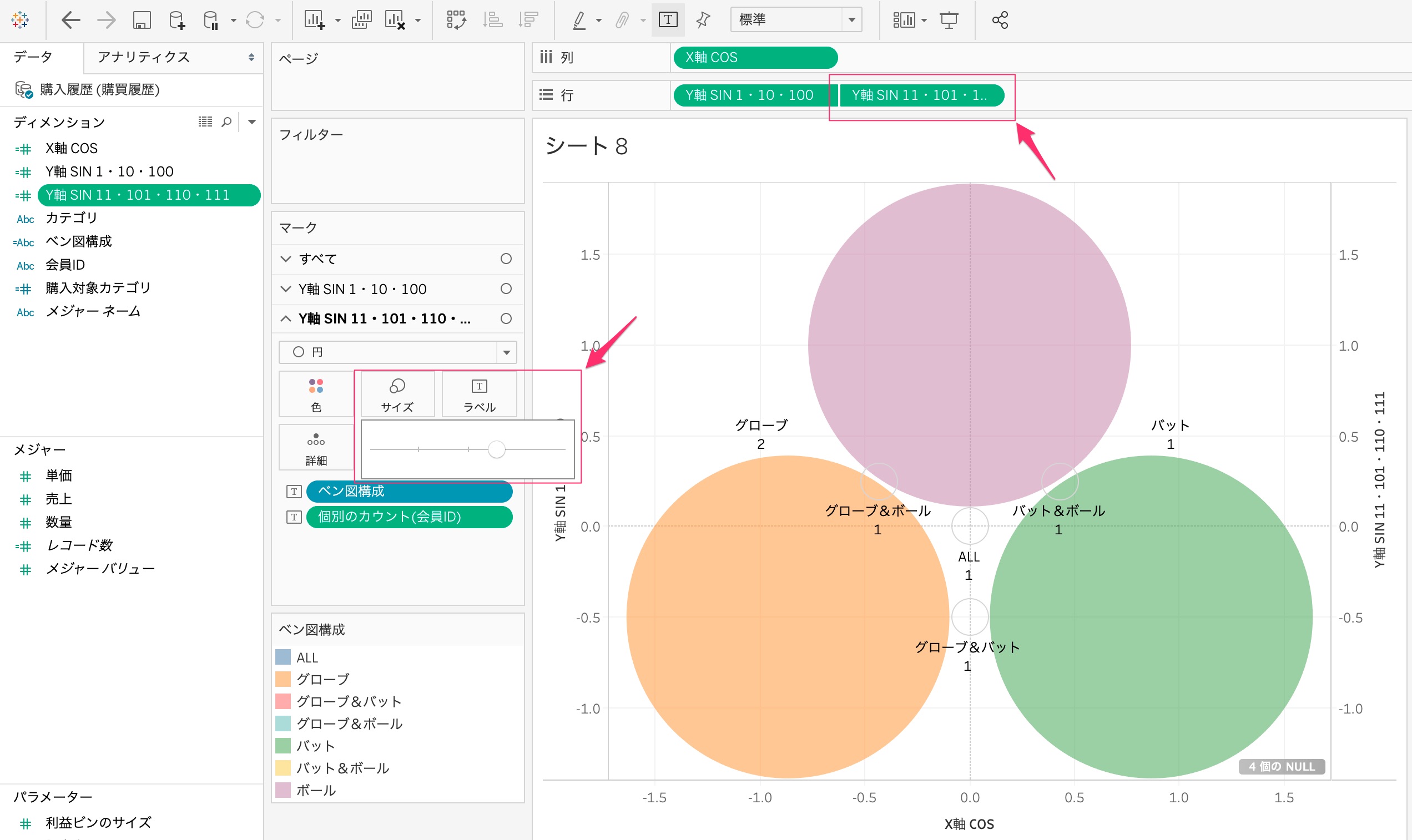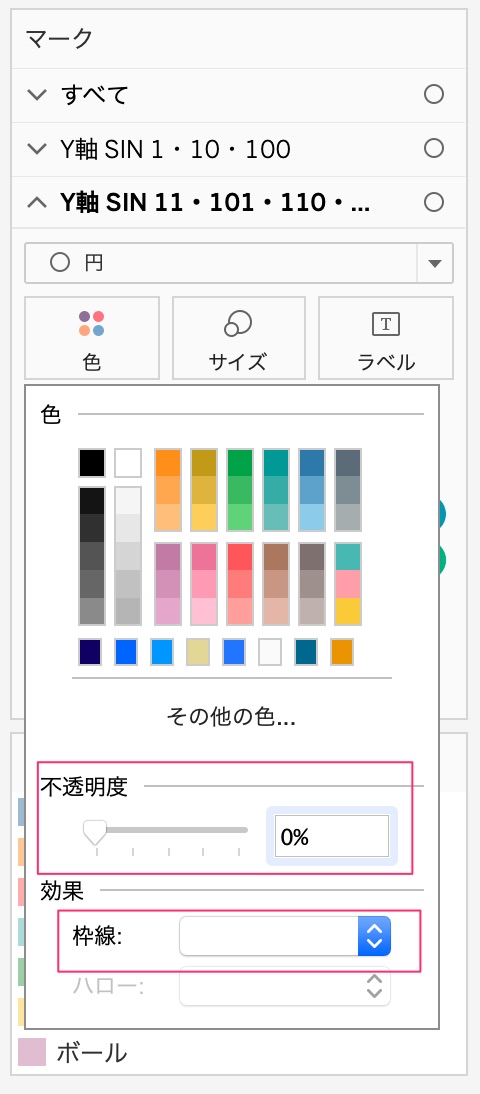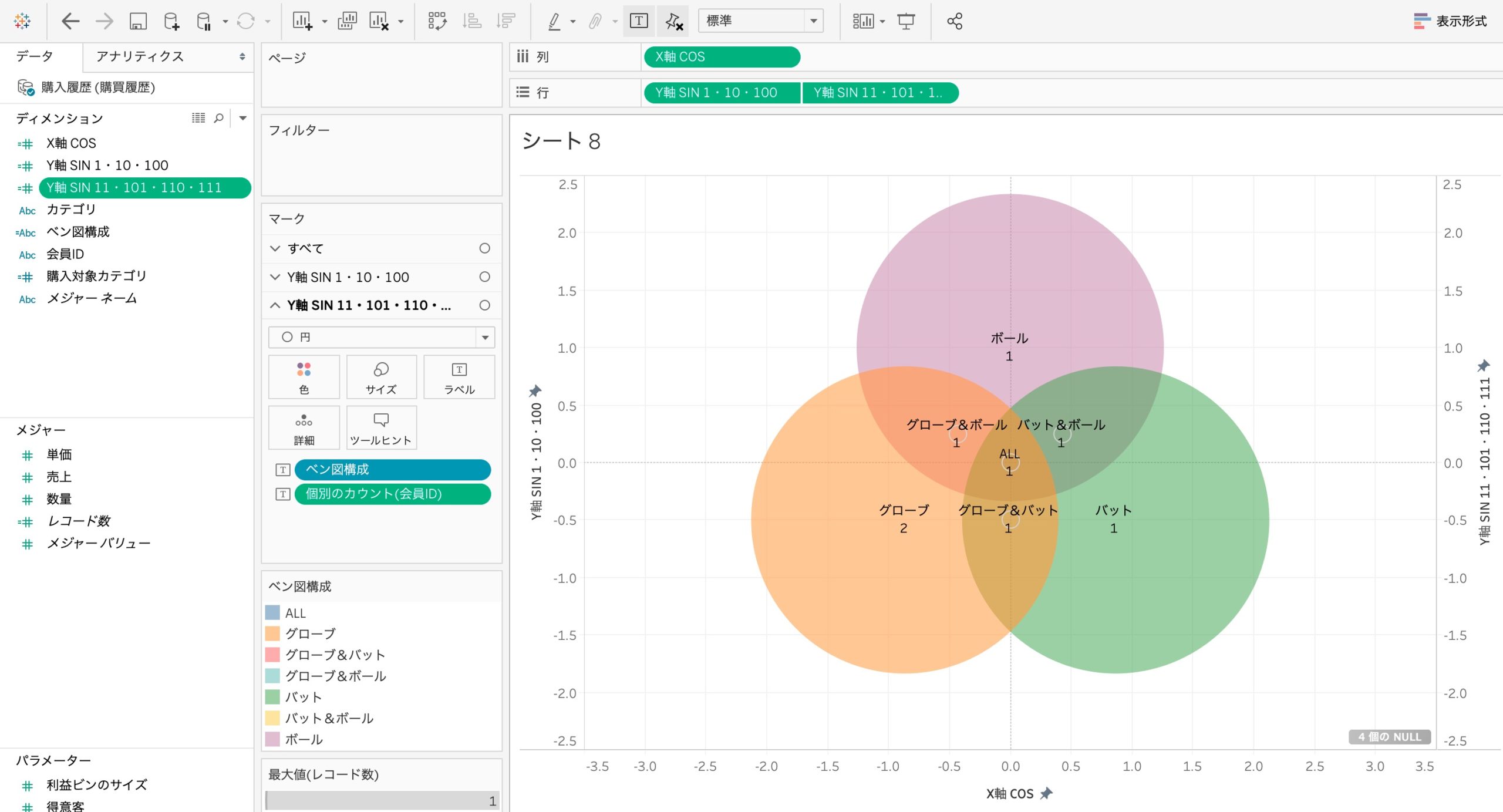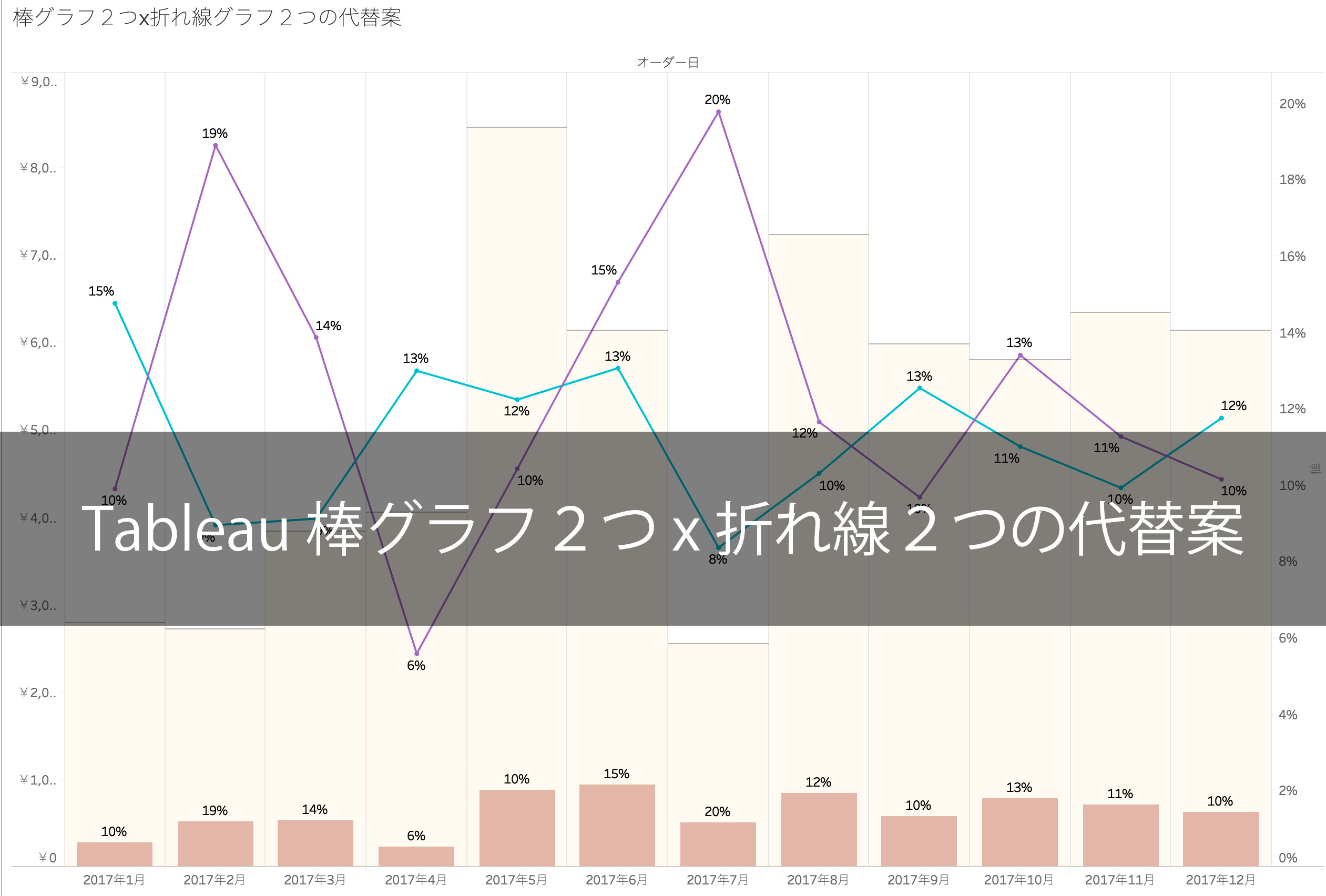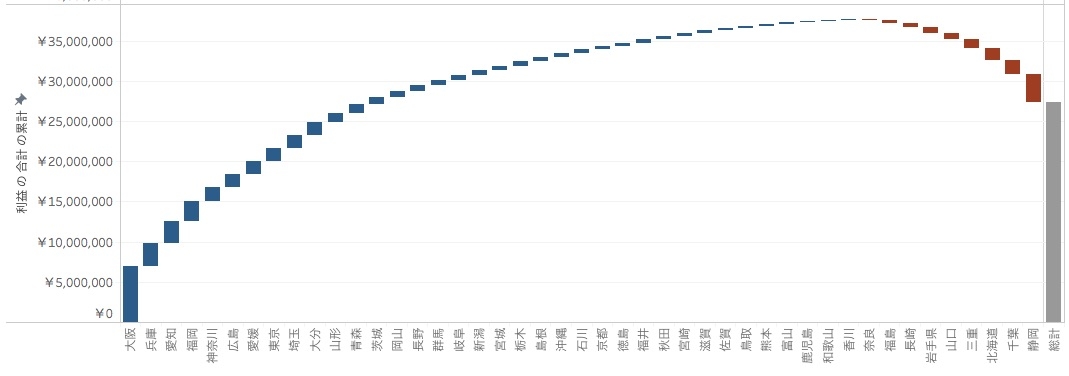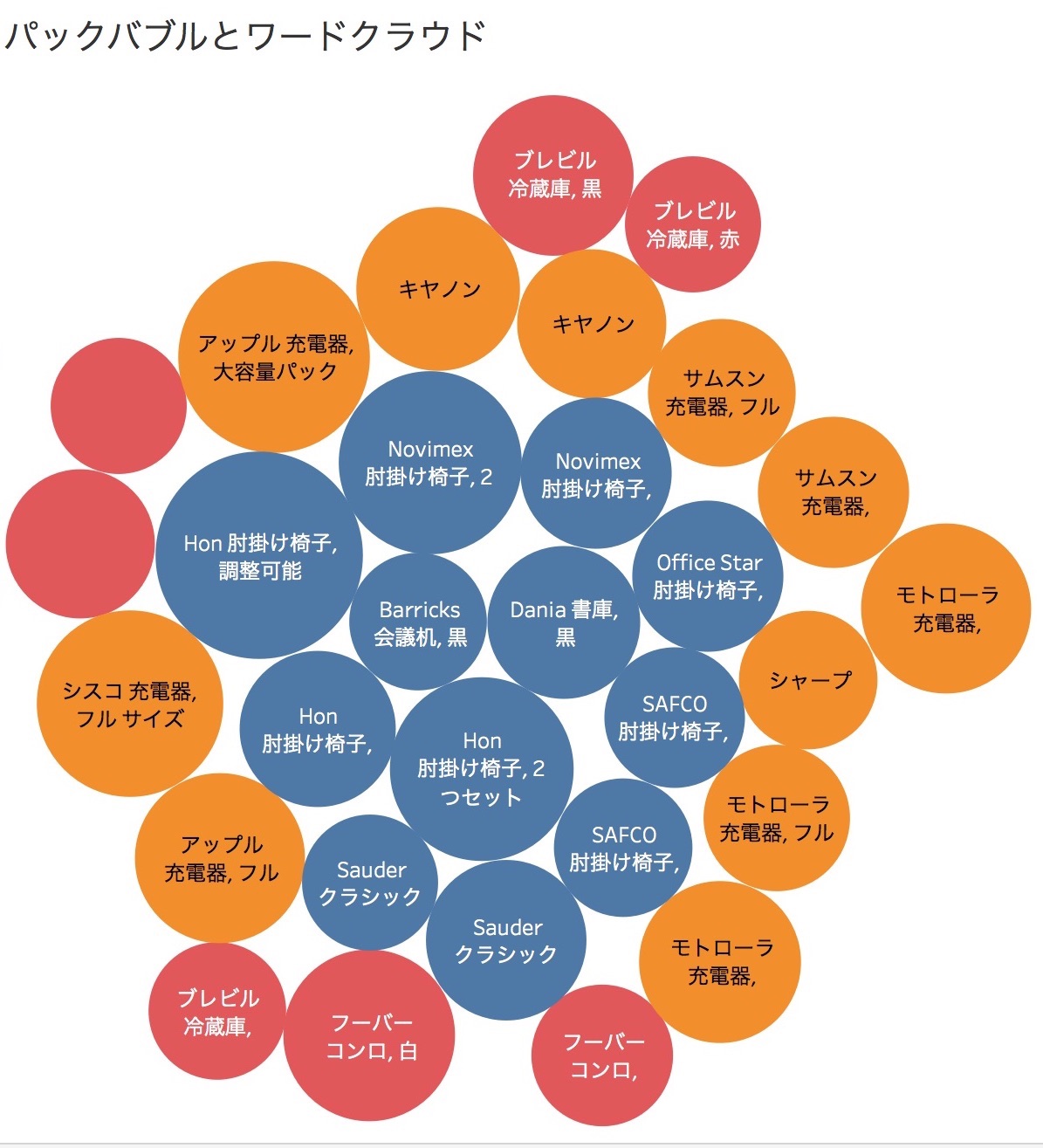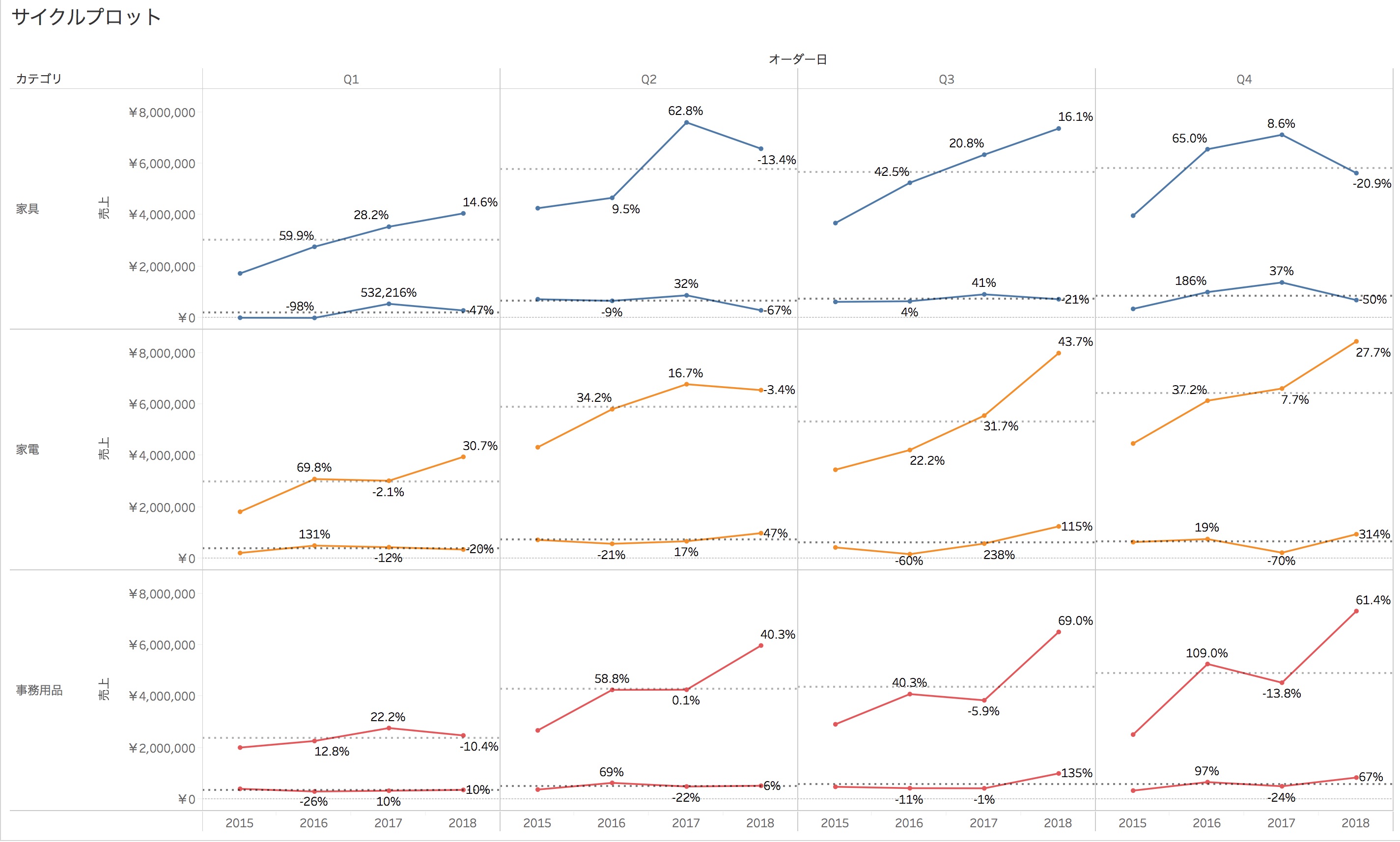Tableau(タブロー)のベン図を最短最速で実現する
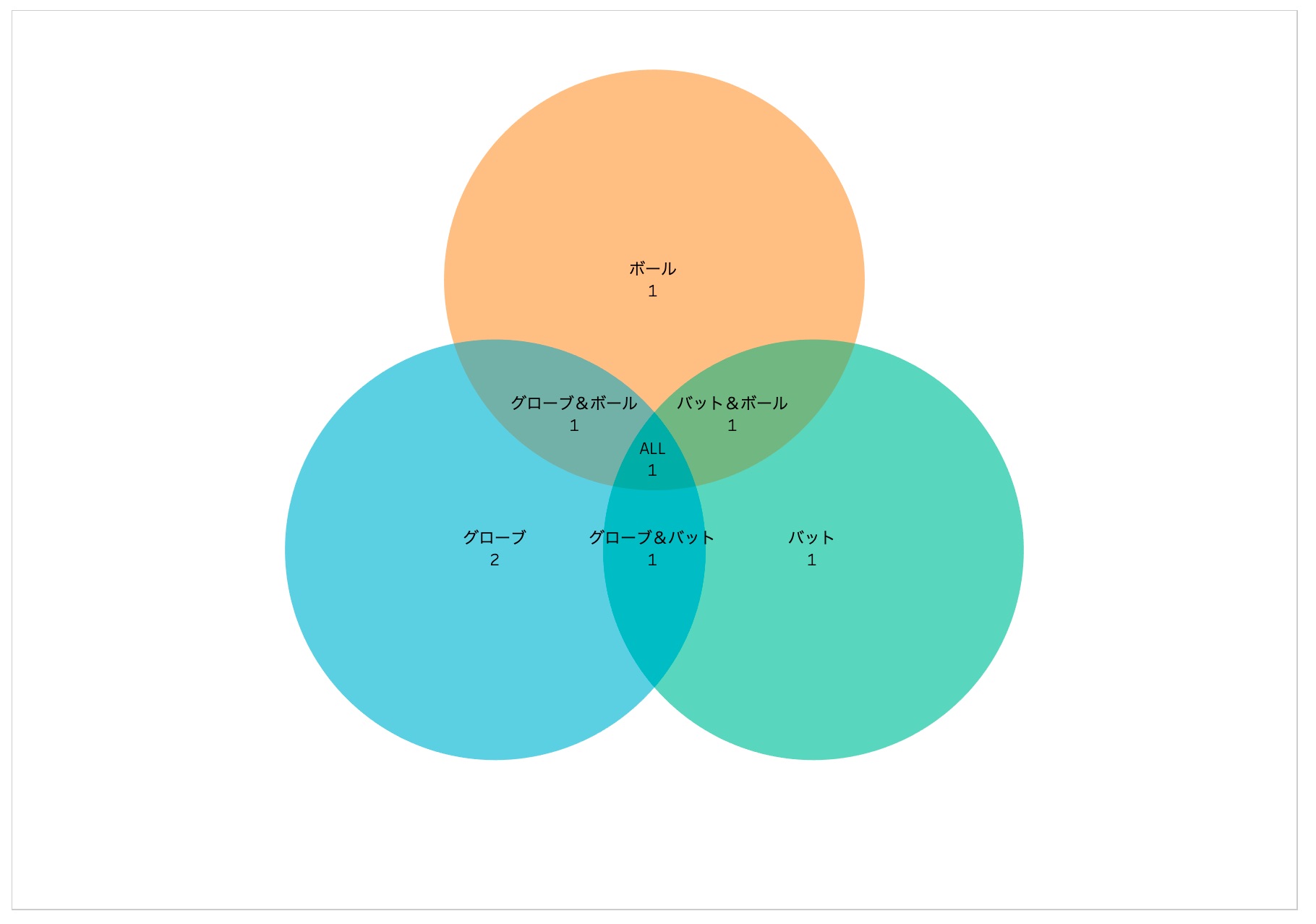
Tableau(タブロー)のベン図を最短最速で実現する
はじめに
今回は、Tableau(タブロー)でベン図を作成する手順をご紹介いたします。
正直、Tableau(タブロー)でベン図を作成する効率はあまり良いとはいえません。しかし、どうしても実現したいというかたは、ぜひ、下記の手順を踏んで実現してみてください(COS:余弦・SIN:正弦については解説致しませんのであらかじめご了承ください)。
今回のデータソース
今回のデータソースはこちらです。
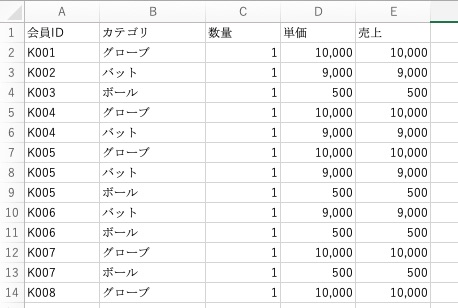
手順
まず、計算式を5個用意いたします。
① 購入対象となったカテゴリを集合として定義するための準備をする
{FIXED [会員ID]: MAX(IF [カテゴリ]=”グローブ” THEN 1 ELSE 0 END)}
+
{FIXED [会員ID]: MAX(IF [カテゴリ]=”バット” THEN 10 ELSE 0 END)}
+
{FIXED [会員ID]: MAX(IF [カテゴリ]=”ボール” THEN 100 ELSE 0 END)}
② 購入対象となったカテゴリを集合として定義する
名前:ベン図構成
CASE [購入対象カテゴリ]
WHEN 1 THEN “グローブ”
WHEN 10 THEN “バット”
WHEN 100 THEN “ボール”
WHEN 11 THEN “グローブ&バット”
WHEN 101 THEN “グローブ&ボール”
WHEN 110 THEN “バット&ボール”
WHEN 111 THEN “ALL”
END
③ X軸 COS を作成する
CASE [購入対象カテゴリ]
WHEN 1 THEN COS(PI()/2 + 2*1*PI()/3)
WHEN 10 THEN COS(PI()/2 + 2*2*PI()/3)
WHEN 100 THEN COS(PI()/2 + 2*3*PI()/3)
WHEN 11 THEN (COS(PI()/2 + 2*1*PI()/3) + COS(PI()/2 + 2*2*PI()/3) )/2
WHEN 101 THEN ( COS(PI()/2 + 2*1*PI()/3) + COS(PI()/2 + 2*3*PI()/3) )/2
WHEN 110 THEN ( COS(PI()/2 + 2*2*PI()/3) + COS(PI()/2 + 2*3*PI()/3) )/2
WHEN 111 THEN ( COS(PI()/2 + 2*1*PI()/3) + COS(PI()/2 + 2*2*PI()/3) + COS(PI()/2 + 2*3*PI()/3) ) /3
END
④ Y軸 SINを作成する その1
CASE [購入対象カテゴリ]
WHEN 1 THEN SIN(PI()/2 + 2*1*PI()/3)
WHEN 10 THEN SIN(PI()/2 + 2*2*PI()/3)
WHEN 100 THEN SIN(PI()/2 + 2*3*PI()/3)
END
⑤ Y軸 SINを作成する その2
CASE [購入対象カテゴリ]
WHEN 11 THEN (SIN(PI()/2 + 2*1*PI()/3) + SIN(PI()/2 + 2*2*PI()/3) )/2
WHEN 101 THEN ( SIN(PI()/2 + 2*1*PI()/3) + SIN(PI()/2 + 2*3*PI()/3) )/2
WHEN 110 THEN ( SIN(PI()/2 + 2*2*PI()/3) + SIN(PI()/2 + 2*3*PI()/3) )/2
WHEN 111 THEN ( SIN(PI()/2 + 2*1*PI()/3) + SIN(PI()/2 + 2*2*PI()/3) + SIN(PI()/2 + 2*3*PI()/3) ) /3
END
次に、計算式を組み立てます。
⑥ X軸の組み立て
⑦ Y軸の組み立て (二重軸と軸の同期)
⑧ Y軸 SIN 1・10・100 側
サイズに対して、最大値(レコード)を設定。
⑨ Y軸 SIN 1・10・100 側
続いて、「色」と「ラベル」にベン図構成フィールドを配置。さらに、「会員ID」(個別カウント)をラベルに配置。
⑩ Y軸 SIN 11・101・110・111 側
続いて、「Y軸 SIN11・101・110・111」フィールドに対して、サイズ調整、透明度(0%)、枠線(灰色)で調整。そして、X軸のラベルの位置(中央・中央)、調整X軸(-3.5〜+3.5)とY軸(-2.5〜+2.5)の固定および、ビューの幅をX軸・Y軸の両方を縮小して感覚で調整することでベン図に見せ掛ける工夫をする。
X軸側のラベルの調整。
最後に、グリッド線、ゼロライン、ヘッダーを非表示とすると完成。
まとめ
今回は、Tableau(タブロー)で「ベン図」を実現する方法をご紹介いたしました。
無理して活用する必要はないかと思いますが、効果的な見せ方が他になければ活用してみるのも良いでしょう。
2020/07/11追記)ベン図以外のアイデアはこちらの記事が参考になります
https://note.com/tabjo/n/n144d75eabd1e